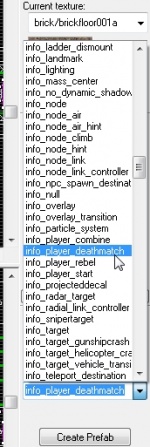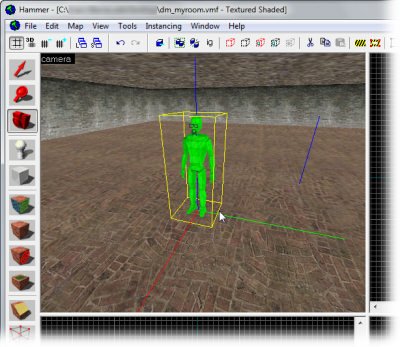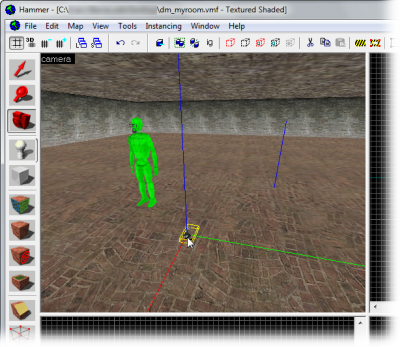Pt-br/Adding Point Entities: Difference between revisions
(Created page with "{{subst:#if: CREATING TRANSLATION OF 'Adding Point Entities' to 'português do Brasil' VIA Template:LanguageBar BUTTONS...") |
No edit summary |
||
| Line 3: | Line 3: | ||
{{first room menu}} | {{first room menu}} | ||
Agora vamos '''adicionar algumas [[entity|entidades]]''' ao mapa. As entidades são objetos que têm comportamentos e com os quais você pode (geralmente) interagir de alguma forma. | |||
Esta página aborda [[point entity|point entities]], que são aquelas que existem em um único ponto da grade. [[brush entity|entidades de pincel]], abordadas no próximo artigo, são ligeiramente diferentes. | |||
---- | ---- | ||
{| | {| | ||
|- style="vertical-align:top;" | |- style="vertical-align:top;" | ||
| [[File:Hammer pickentity1.png|thumb|left|300px| | | [[File:Hammer pickentity1.png|thumb|left|300px|Alterne para o [[Hammer Entity Tool]].]]{{clr}} | ||
| | | As entidades são colocadas usando a {{hammer entity}}. Selecione-a com {{key|Shift|E}} ou na barra de ícones à esquerda. | ||
|} | |} | ||
---- | ---- | ||
{| | {| | ||
|- style="vertical-align:top;" | |- style="vertical-align:top;" | ||
| [[File:Hammer pickIPD.jpg|thumb|left|150px| | | [[File:Hammer pickIPD.jpg|thumb|left|150px|Selecione o tipo de entidade.]] | ||
| | | | ||
Em seguida, escolhemos a entidade a ser inserida. Você encontrará [[:Category:Entities|uma lista de entidades disponíveis]] na barra de ferramentas de objetos, que fica no canto inferior direito da janela do Hammer. | |||
{{tip| | {{tip|Você pode pesquisar a lista digitando em sua caixa de texto. Você raramente precisa rolar a tela.}} | ||
O que queremos no momento é um local de desova para o jogador. Seu nome exato varia ligeiramente. Consulte [[:Category:Player spawn entities]] para obter uma lista. | |||
* Singleplayer | * Jogo Singleplayer: {{ent|info_player_start}} | ||
* Deathmatch | * Jogo Deathmatch: {{ent|info_player_deathmatch}} | ||
* | * Jogo de times: info_player_<team> (red/blue, [[Info_player_counterterrorist|terrorist/counterterrorist]], axis/allies, etc.) | ||
|} | |} | ||
---- | ---- | ||
{| | {| | ||
|- style="vertical-align:top;" | |- style="vertical-align:top;" | ||
| [[File:Hammer placeentity.png|thumb|left|400px| | | [[File:Hammer placeentity.png|thumb|left|400px|Clique com o botão esquerdo do mouse no piso na visualização 3D para posicionar a entidade inicial.]] | ||
| | | | ||
Agora, colocaremos essa entidade no mapa. | |||
Ao colocar entidades alinhadas a uma superfície, você pode fazer isso simplesmente clicando no local da superfície que deseja na '''Visualização 3D''', portanto, clique em algum lugar no chão da sala, como na imagem aqui, e a entidade será colocada no local em que você clicar: | |||
{{tip|Você também pode posicionar entidades clicando em uma visualização 2D e arrastando a mira que aparece. Quando você estiver satisfeito, com o mouse ainda sobre uma visualização 2D, pressione {{key|Enter}} para criar a entidade. (Arrastar também funciona “depois” de elas terem sido criadas!)}} | |||
{{tip| | |||
|} | |} | ||
---- | ---- | ||
=== | ===Colocando armas=== | ||
{| | {| | ||
|- style="vertical-align:top;" | |- style="vertical-align:top;" | ||
| [[File:Hammer pick357.png|thumb|left|150px| | | [[File:Hammer pick357.png|thumb|left|150px|Escolha a {{ent|weapon_357}} na lista de entidades...]] | ||
| [[File:Hammer place357.png|thumb|left|400px|.. | | [[File:Hammer place357.png|thumb|left|400px|... e coloque-o no chão.]] | ||
| | | | ||
Muitos jogos da Source envolvem armas de fogo, então vamos colocar uma. As armas também variam de jogo para jogo, é claro, mas elas ''sempre'' têm nomes que começam com <code>weapon_</code>. | |||
{{note| | {{note|Você não precisa colocar as armas no chão para {{tf2|4}}, pois a recuperação é automática.}} | ||
Você pode pesquisar na lista de entidades por esse termo para ver uma lista do que está disponível. Se estiver trabalhando com algo relacionado a {{hl2|4}}, você terá a opção de criar uma {{ent|weapon_357}}, como esta: | |||
Dependendo das regras do jogo com o qual você está trabalhando, talvez seja necessário criar munição para a arma também antes que o jogador possa dispará-la. | |||
No entanto, nem todos os jogos fornecem entidades de munição e, mesmo naqueles que fornecem, não é óbvio qual tipo de munição combina com qual arma. | |||
Tente procurar por entidades <code>item_ammo_</code>, mas, se isso não funcionar, você sempre poderá usar o [[Developer Console]] para ativar os [[sv_cheats|cheats]] e, em seguida, dar munição a si mesmo (depois de pegar a arma) com o comando [[List_of_TF2_console_commands_and_variables#G|givecurrentammo]]. | |||
|} | |} | ||
== | ==Compilando== | ||
Quando um jogador começar a existir, você poderá compilar seu mapa e andar por ele, com sorte sem ver nenhum aviso estranho. Se você quiser fazer isso agora, pule para ''[[Saving and Compiling|Salvando e Compilando]]''!. | |||
{{Navbar|Applying Textures|Your First Map|Creating Brush Entities}} | {{Navbar|Applying Textures|Your First Map|Creating Brush Entities}} | ||
[[Category:Level Design]] | [[Category:Level Design]] | ||
[[Category:Tutorials]] | [[Category:Tutorials]] | ||
Revision as of 18:26, 8 September 2024
This page either contains information that is only partially or incorrectly translated, or there isn't a translation yet.
If this page cannot be translated for some reason, or is left untranslated for an extended period of time after this notice is posted, the page should be requested to be deleted.
Also, please make sure the article complies with the alternate languages guide.
As a courtesy, please do not edit this while this message is displayed.
If this page has not been edited for at least several hours to a few days, please remove this template. This message is intended to help reduce edit conflicts; please remove it between editing sessions to allow others to edit the page.
The person who added this notice will be listed in its edit history should you wish to contact them.
Agora vamos adicionar algumas entidades ao mapa. As entidades são objetos que têm comportamentos e com os quais você pode (geralmente) interagir de alguma forma.
Esta página aborda point entities, que são aquelas que existem em um único ponto da grade. entidades de pincel, abordadas no próximo artigo, são ligeiramente diferentes.
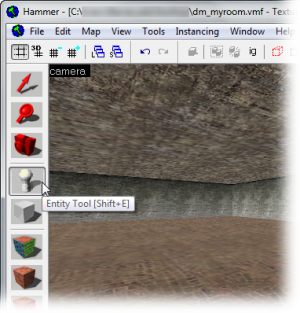 Alterne para o Hammer Entity Tool. |
As entidades são colocadas usando a Entity tool |
|
Em seguida, escolhemos a entidade a ser inserida. Você encontrará uma lista de entidades disponíveis na barra de ferramentas de objetos, que fica no canto inferior direito da janela do Hammer. O que queremos no momento é um local de desova para o jogador. Seu nome exato varia ligeiramente. Consulte Category:Player spawn entities para obter uma lista.
|
|
Agora, colocaremos essa entidade no mapa. Ao colocar entidades alinhadas a uma superfície, você pode fazer isso simplesmente clicando no local da superfície que deseja na Visualização 3D, portanto, clique em algum lugar no chão da sala, como na imagem aqui, e a entidade será colocada no local em que você clicar: |
Colocando armas
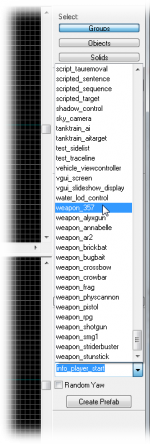 Escolha a weapon_357 na lista de entidades... |
Muitos jogos da Source envolvem armas de fogo, então vamos colocar uma. As armas também variam de jogo para jogo, é claro, mas elas sempre têm nomes que começam com Você pode pesquisar na lista de entidades por esse termo para ver uma lista do que está disponível. Se estiver trabalhando com algo relacionado a Dependendo das regras do jogo com o qual você está trabalhando, talvez seja necessário criar munição para a arma também antes que o jogador possa dispará-la.
No entanto, nem todos os jogos fornecem entidades de munição e, mesmo naqueles que fornecem, não é óbvio qual tipo de munição combina com qual arma.
Tente procurar por entidades |
Compilando
Quando um jogador começar a existir, você poderá compilar seu mapa e andar por ele, com sorte sem ver nenhum aviso estranho. Se você quiser fazer isso agora, pule para Salvando e Compilando!.